点击查看:宏基笔记本预装win8改win7
点击查看:hp原厂笔记本预装win8更换win7如何设置教程
点击查看:华硕笔记本预装Win8系统EFI主板电脑安装Win7的方法
点击查看:电脑BIOS中USB模式启动热键
点击查看:使用DiskGenius转换MBR分区表格式教程
之前小编写过一篇关于联想笔记本预装win8改win7的教程,但是联想笔记本的bios又分了旧版与新版,为方便读者操作,今天把联想笔记本预装win8改win7的另外一个方法奉上。
1、先重新启动计算机,并按下笔记本键盘上“F2”键或“Fn键+”F2“键进入笔记本的BIOS设置界面(若笔记本为Y400、Y500先关闭计算机,按下”一键恢复按钮”开机,通过选择启动菜单中的“BIOS Setup”项目进入BIOS设置界面);
2、进入到bios后,用键盘上的“→”键挪到EXIT位置,在OS Optimized Defaults出回车,选择Other OS(OS Optimized Defaults的中文意思就是:重置系统,意思就是如果安装别的系统电脑会自动还原成win8,导致无法安装)随后回车Load Default Settings(Load Default Settings中文意思是:恢复出厂设置),在弹出的界面选择"YES",然后在笔记本键盘上“F10”键或“Fn键+”F10“键启动BIOS保存设置:
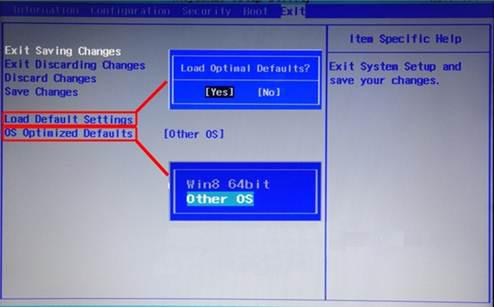
3、保存设置后,就会重启电脑,我们继续按“F2”键或“Fn键+”F2“键进入笔记本的BIOS设置界面,进入到bios后,用键盘上的“→”键挪到Boot,回车Boot Mode 选Legacy Support,然后光标下挪,在Boot Priority回车,选择Legacy First,后用笔记本键盘上“F10”键或“Fn键+”F10“键启动BIOS保存设置,然后设置U盘启动后就可以进入u大师pe系统,进行其他系统的安装:
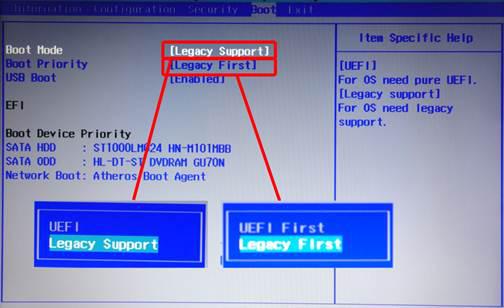
读者如果有什么问题,或者建议,可以到U大师的官网:www.down123.ren 咨询客服。

网友评论